Qué hacer si OneDrive no guarda los archivos en la nube
Estos son los pasos que debes seguir si quieres que tus archivos se guarden correctamente en OneDrive.

Los servicios de almacenamiento en la nube son de mucha utilidad para todos los usuarios que quieren ganar espacio extra en sus diferentes aparatos. Hay algunos que te dan un pequeño hueco de forma gratuita, pero si quieres disponer de más espacio es más que posible que debas pasar por caja. Ahora bien, en ocasiones todo pasa por hacer algún que otro arreglo. Por eso, si no sabes qué hacer cuando OneDrive no guarda los archivos en la nube te ayudamos a averiguarlo.
OneDrive no guarda los archivos en la nube ¿por qué?
Son pocos o muy pocos los que usan Internet sin tener una cuenta de correo electrónico. Esto es posible, si, pero no es lo habitual, sobre todo si quieres comunicarte con otros usuarios o utilizar diferentes funciones disponibles en la Red. Por supuesto, aquí tenemos que hablar del almacenamiento en la nube, algo realmente útil y que se ha convertido en algo casi imprescindible para todos los usuarios que trabajan a través de Internet.
Hay muchos servicios que puedes usar y uno de los más populares es OneDrive, del que te vamos a dar diferentes consejos para dar solución a los problemas de guardado en la nube.Y es que los problemas pueden ser varios, desde problemas con la propia aplicación hasta con la conexión de tu máquina. Sea como sea, nosotros te vamos a dar diferentes
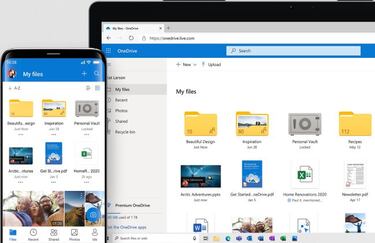
Así se solucionan los problemas de OneDrive
Lo primero que hay que entender es la forma de trabajar que tiene el servicio de almacenamiento en la nube de Microsoft. Y es esto precisamente: aunque tengas una carpeta en tu ordenador esta debe sincronizarse con lo que tienes en la red. Esto hace que tengas las últimas actualizaciones en tu dispositivo siempre funcionando en la última versión. Dicho esto vamos a empezar con las soluciones cuando OneDrive no guarda los archivos en la nube.
Revisa la conexión a Internet
Esto es sencillo. OneDrive depende de la conexión a Internet para funcionar, por lo que si tu terminal no está conectado la sincronización de datos no se realizará. Para eso debes comprobar que la función está activa o que tu router está operando con normalidad, clave para tener Internet en cualquier dispositivo.
Revisa que tienes espacio disponible
Por supuesto, uno de los motivos más evidentes es que OneDrive no tenga espacio libre disponible. La solución aquí es sencilla: o eliminar archivos o comprás más a Microsoft
Actualiza las aplicaciones de Microsoft 365
Noticias relacionadas
Si, Office ha cambiado de nombre y cuanto antes nos acostumbremos a ello mejor. El caso es que tener los servicios desactualizados puede causar un problema grave, tanto que no podrás guardar tus archivos en la nube por un fallo tan simple como es no tenerlas con la última versión.
Vuelve a iniciar sesión en Microsoft 365
Se trata de un método tradicional de solucionar los errores de software y nunca viene mal recuperarlo. Tendrás que ir a la app de OneDrive y desde aquí en Archivo>Cuenta>Servicios Conectados y pulsa en Eliminar servicios. Después, vuelve a iniciar sesión.

